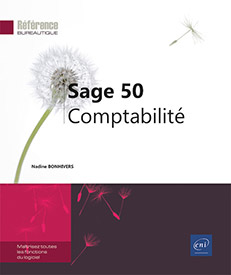États, statistiques et clôture des comptes
Éditer les documents comptables
Les documents comptables regroupent toutes les éditions permettant de contrôler les écritures enregistrées chaque mois. Les documents permettent de visualiser la situation financière de l’entreprise, ses charges et ses produits ainsi que son résultat et les indicateurs clefs.
Grand livre
Le grand livre présente l’ensemble des écritures comptables dans l’ordre des numéros de compte et des dates d’enregistrement. Les critères de l’édition peuvent être adaptés à une demande précise :
-
pour une période définie,
-
pour une série de comptes ou de racines,
-
pour une classe de comptes,
-
avec ou sans les écritures pointées ou lettrées.
À partir de l’écran d’accueil
À partir de l’écran d’accueil, sélectionnez l’onglet Mes états et statistiques.
Le logiciel Sage 50 propose une répartition des états en fonction de leur nature :
-
Ma comptabilité, regroupe les états comptables : grand livre, balance...
-
Mon activité regroupe les états concernant les échéanciers des encaissements clients et des paiements fournisseurs,
-
Mes comptes bancaires, regroupe les remises en banque et les rapprochements bancaires,
-
Mes déclarations concernent les éditions de fin d’exercice,
-
Mes statistiques pour éditer les indicateurs clés.
Dans Ma comptabilité, cliquez sur Grand livre.
Les paramètres d’édition s’affichent :
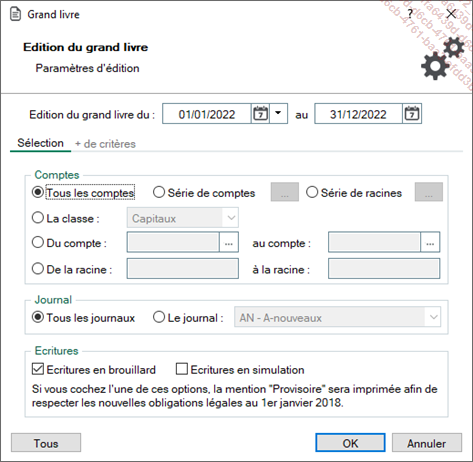
Sélectionnez les bornes pour la période d’édition en utilisant le calendrier ou le choix proposé par le menu déroulant des Dates spéciales :
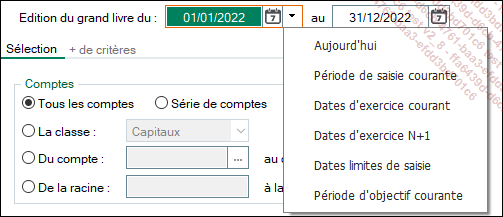
Sélectionnez les comptes comptables à inclure dans l’édition :
-
Tous les comptes du plan comptable de l’entreprise,
-
La classe dont la liste est définie par le PCG, avec à ce niveau la possibilité de choisir le détail des Fournisseurs, Clients et Autres tiers,
-
Du compte au compte pour borner une série de comptes à inclure,
-
De la racine à la racine pour borner à partir des trois premiers chiffres des comptes à sélectionner....
Le suivi des clients et des fournisseurs
Le suivi des comptes clients et des comptes fournisseurs revient à surveiller les échéances des encaissements clients et des paiements fournisseurs pour la partie différée.
Balance âgée
La balance âgée représente les encaissements en attente en ce qui concerne les clients et les paiements des factures à effectuer pour les fournisseurs. Le document présente le détail des sommes, ainsi que les échéances à venir et/ou dépassées.
À partir de l’onglet Mes états et statistiques, sélectionnez Balance âgée, dans le groupe Mon activité.
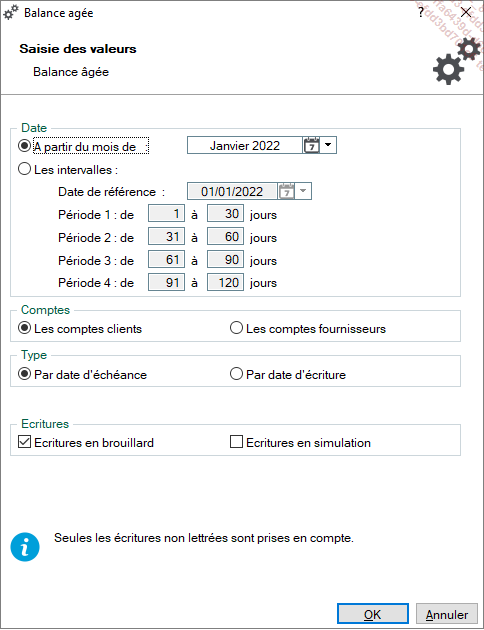
À ce niveau, vous disposez de différents critères à préciser en fonction des éléments de gestion que vous souhaitez analyser.
Sélectionnez la date A partir du mois de en utilisant le calendrier ou la liste déroulante.
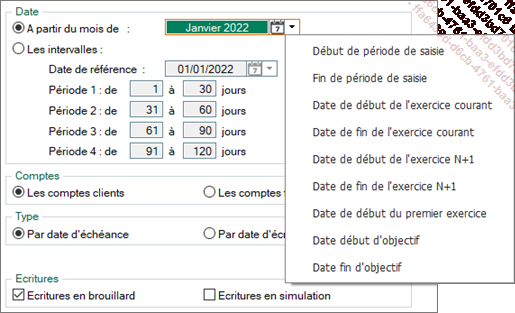
Le document obtenu sera fonction de ce choix pour le bornage des dates, il existe donc autant de documents que d’options pour l’édition.
Ou cliquez sur l’option Les intervalles, si vous souhaitez préciser les périodes en nombre de jours. Fixez alors la Date de référence avec le calendrier ou la liste déroulante :
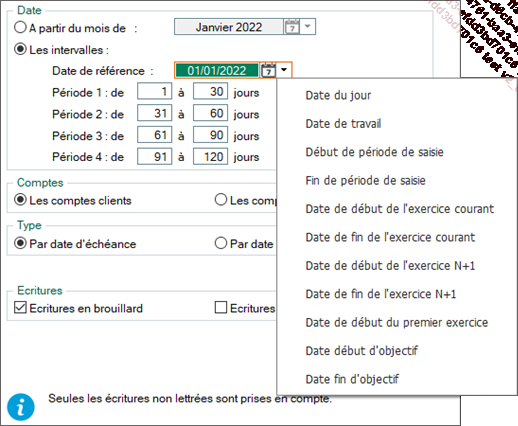
Puis fixez les différentes périodes par tranches de jours. Cette...
Le suivi de la trésorerie
Le suivi des comptes de banque et de caisse fait partie du travail quotidien en comptabilité, c’est pourquoi le logiciel Sage 50 prévoit l’éditions de ces états à partir de l’accueil.
Bordereau de remise en banque
Dans Sage 50, les remises en banque peuvent être éditées sous forme de bordereau. Ce qui permet de rassembler les encaissements par moyen de paiement :
-
Remise de chèques
-
Etat des virements
-
Etat des prélèvements
-
Espèces
À partir de l’onglet Etats et statistiques, sélectionnez Bordereau de remise en banque dans le groupe Mes comptes bancaires.
La fenêtre Saisie des valeurs s’affiche à l’écran :
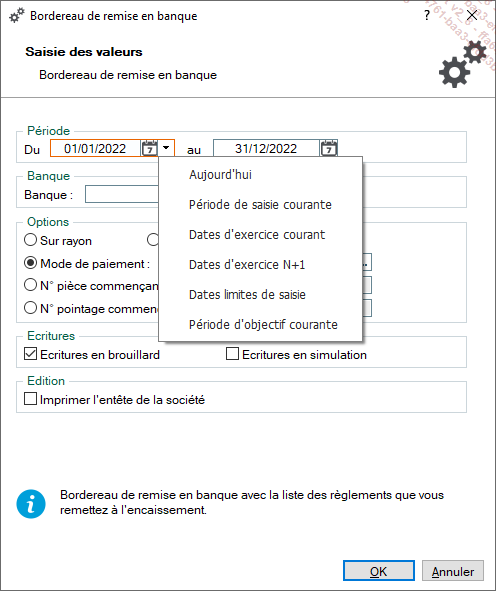
Précisez la Période souhaitée, soit par le calendrier soit à l’aide des Dates spéciales.
Sélectionnez le compte de Banque, soit en tapant le compte comptable soit à partir de la liste des comptes.
Activez les options souhaitées : Pouvez-vous expliciter ?
Sélectionnez le Mode de paiement concerné à partir de la liste qui s’affiche après avoir cliqué sur le bouton liste :
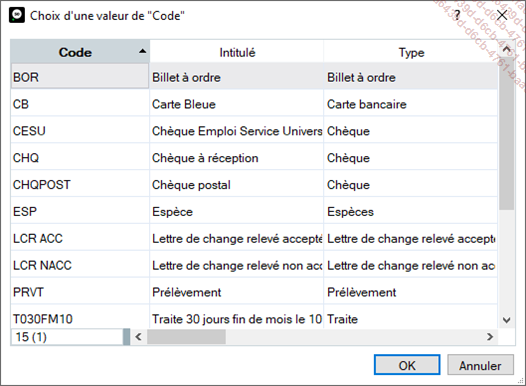
Validez votre choix par OK.
Cochez l’option Ecritures en brouillard et/ou Ecritures en simulation.
Validez par OK.
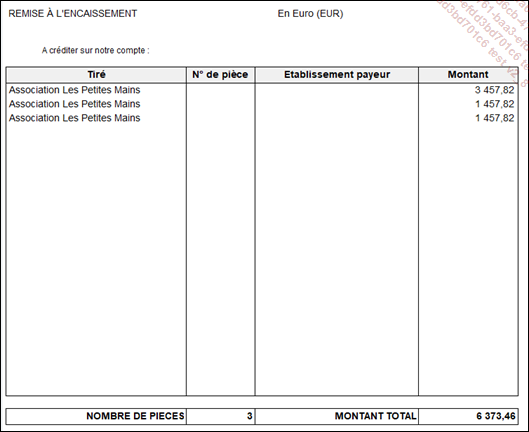
Utilisez le bouton...
Les déclarations de fin d’exercice
Tous les documents concernant l’activité de l’entreprise peuvent être édités à tout moment, sans attendre la date de clôture des comptes. Ils présentent le bilan et le compte de résultat synthétiques ainsi que les soldes intermédiaires de gestion.
Bilan synthétique et compte de résultat
Sage 50 présente, sous la forme de tableaux présentant les totaux et sous-totaux des différents rubriques, les états de fin d’année, bilan et compte de résultat de manière synthétique avant de préparer la déclaration fiscale définitive. Ensuite, pour passer à l’exercice suivant, vous devez réaliser la clôture des comptes.
Éditer à partir de Mes déclarations
À partir de l’écran d’accueil, onglet Etats et statistiques, groupe Mes déclarations, sélectionnez Bilan synthétique.
L’écran affiche la fenêtre Saisie des valeurs :
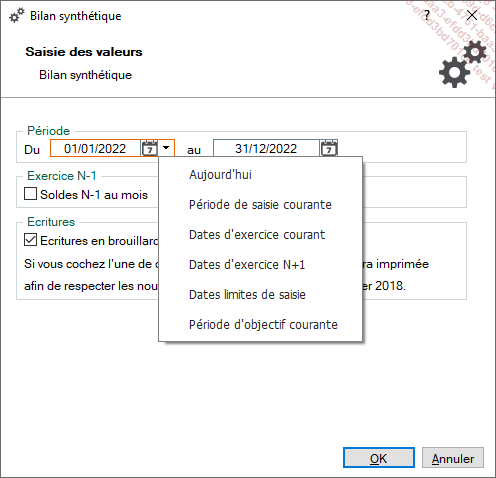
Définissez la date de début et la date de fin pour la Période souhaitée, à partir du calendrier ou du menu déroulant des Dates spéciales.
Si vous souhaitez voir apparaître le comparatif avec l’année précédente, cochez l’option Soldes N-1 au mois.
Validez par OK.
Sélectionnez la destination de l’impression : Ecran ou Imprimante.
Avec une sélection Ecran, le logiciel affiche le document et plusieurs outils sont disponibles :

Pour la mise en page, Sage 50 met à disposition les outils habituels. Mais pour ce type d’état, des options spécifiques sont également...
Les statistiques diverses
Sage 50 permet la gestion de l’entreprise non seulement à partir des états de la comptabilité, mais aussi grâce aux éditions annexes, notamment les statistiques.
Évolution des comptes et indicateurs clefs
Dans la logique d’une bonne gestion de votre activité, vous pouvez analyser l’évolution de certains comptes et des indicateurs clefs, ce que permet Sage 50, à partir des statistiques.
Évolution des comptes
À la fin de l’exercice comptable ou sur une période donnée, vous pouvez visualiser et éditer l’évolution des comptes en fonction de critères pertinents :
-
Le compte de manière isolée,
-
La racine de comptes, pour une catégorie complète,
-
La classe, notamment les classes 6 et 7 (charges et produits).
À partir de l’écran d’accueil, onglet Etats et statistiques, groupe Mes statistiques, sélectionnez Evolution des comptes.
La fenêtre Saisie des valeurs apparaît.
Sélectionnez la Période avec la date de début et la date de fin, en utilisant le calendrier ou la liste déroulante des Dates spéciales.
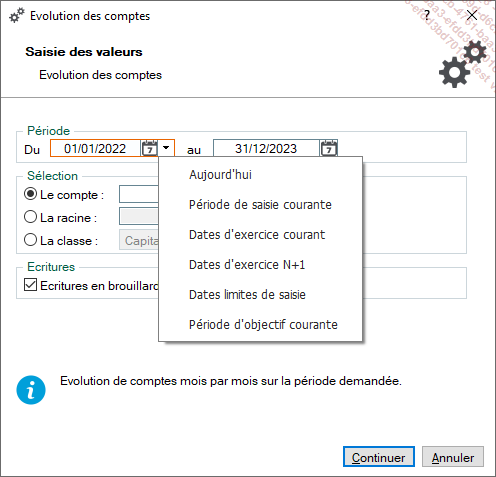
Sélectionnez le ou les comptes concernés :
-
Le compte pour sélectionner un compte dans la liste.
-
La racine pour sélectionner les comptes selon leur racine.
-
La classe pour afficher tous les comptes d’une seule classe du PCG.
Cochez les Ecritures à prendre en compte : en brouillard et/ou en simulation.
Validez vos choix par Continuer.
Dans la fenêtre qui s’affiche, le logiciel propose une liste déroulante avec deux présentations possibles pour votre état.
Choisissez :
-
Présentation standard pour afficher les informations sous forme de tableaux.
-
Graphique pour afficher un graphique que vous pourrez modifier ultérieurement.
Validez par OK.
Cliquez ensuite sur le bouton Ecran.

Choisissez l’action à réaliser :
-
Imprimer tout
-
Visualiser en PDF
-
Exporter en PDF
-
Envoyer par e-mail
-
Autres exports vers Excel, Word...
Réaliser la clôture des comptes
À la fin de l’exercice comptable et à la suite de l’édition des différents états comptables et statistiques, vous pouvez réaliser la clôture des comptes. Elle permet de générer la liasse fiscale définitive ainsi que la réouverture des comptes. Sage 50 ne permet pas la clôture des comptes si toutes les étapes ne sont pas réalisées.
À partir de la barre de menus, sélectionnez Traitements puis Fin d’exercice et ensuite Top clôture.
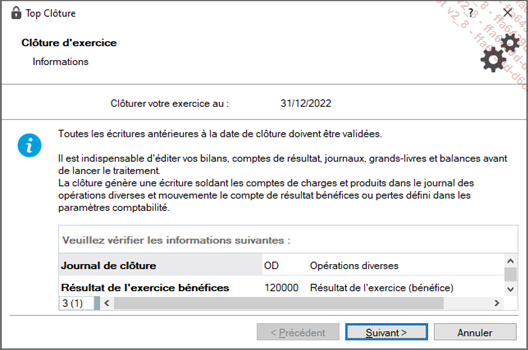
Cliquez sur Suivant.
Le logiciel présente la clôture d’exercice en Mode assisté comprenant toutes les étapes à valider avant de pouvoir clôturer l’exercice et créer la liasse fiscale :
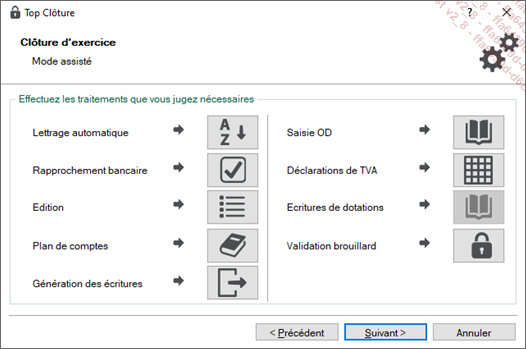
Après avoir effectué les traitements nécessaires, validez par Suivant.
Toutes les étapes font partie des travaux comptables de base. Toutefois, les écritures de dotations sont réalisées par l’expert-comptable et sont intégrées par import d’écritures comme indiqué dans le chapitre des relations avec l’expert-comptable.
Sage 50 vous informe sur les obligations de Sauvegarde DGFIP :

Sélectionnez le répertoire pour la sauvegarde de votre dossier....
 Editions ENI Livres | Vidéos | e-Formations
Editions ENI Livres | Vidéos | e-Formations